iPhone14のコンテンツをすべて消去する方法
Appleの秋のカンファレンスの後、iPhone 14が所有者や友人の手に届き始めた。しかし、マシンの所有者の中には、3 分ほどプレイしただけで気に入らず、中古品として販売する予定の人もいます。中古品を出品する前に、必ずコンテンツをすべて消去してください。では、iPhone 14 のすべてのコンテンツを消去するにはどうすればよいでしょうか?エディターで具体的な内容を見てみましょう。整理されて以下に配置されています。

iPhone14のすべてのコンテンツを消去するにはどうすればよいですか?iPhone 14 でコンテンツをクリアする方法の紹介:
始める前に:
1. 重要なデータがバックアップされていることを確認し、バックアップ ファイルの整合性を確認します。Aisi Assistant のフルバックアップ機能を利用してデータをバックアップできます。
2. ジェイルブレイクされたデバイスでデータを消去することはお勧めできません。デバイス上で問題が発生し、白いリンゴの問題が発生する可能性があります。
3. デバイスデータの消去操作は元に戻すことができないため、iPhone 内のすべてのデータが消去されます。続行する前に必要性を確認してください。
デバイスのデータを消去するには 3 つの方法があります:
1. iPhoneで直接データを消去する
iPhoneの電源が入って正常に使用できる場合は、iPhoneの設定-一般-復元(iPhoneの転送または復元)を開き、「すべてのコンテンツと設定を消去」をクリックしてデータを消去できます。
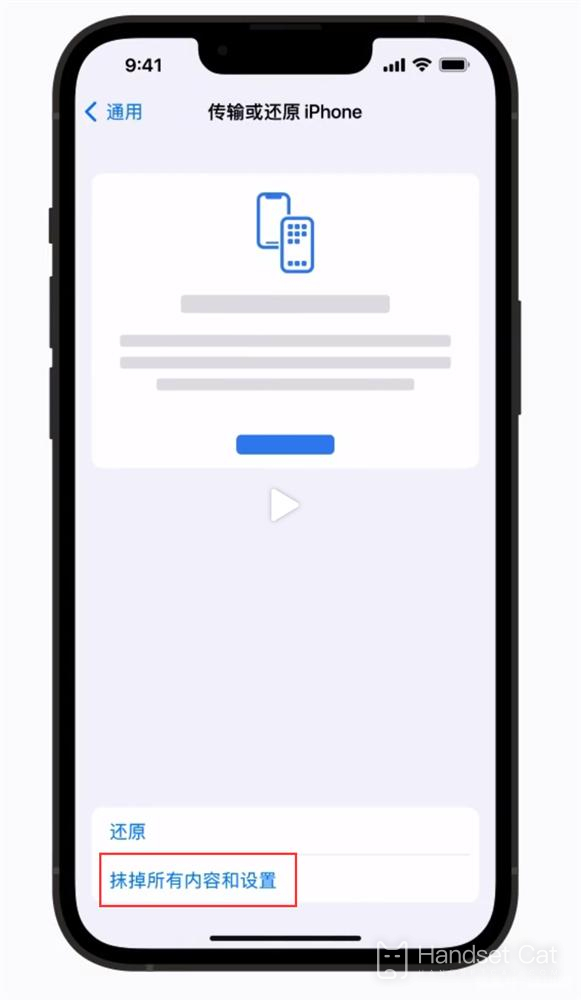
データの消去を確認すると、iPhone はパスワードの入力を求めます。これは新しいシステムではロック画面のパスワードです。検索とアクティベーション ロックをオフにするために Apple ID アカウントのパスワードを入力する必要がある場合があります。プロンプトに従って、iPhone が消去されるまで待ちます。
2. iCloud検索機能を通じてデバイスデータを消去する
iPhone が手元にない場合、または正常に動作していない場合は、iCloud Finder を使用してデバイスを消去できます。前提として、事前に iPhone で Apple ID にログインし、「検索」機能をオンにしている必要があります。
コンピュータまたは任意のデバイスで、Apple ID を使用して Apple の iCloud 公式 Web サイトにログインし、ページ上の「iPhone を探す」機能アイコンをクリックします。
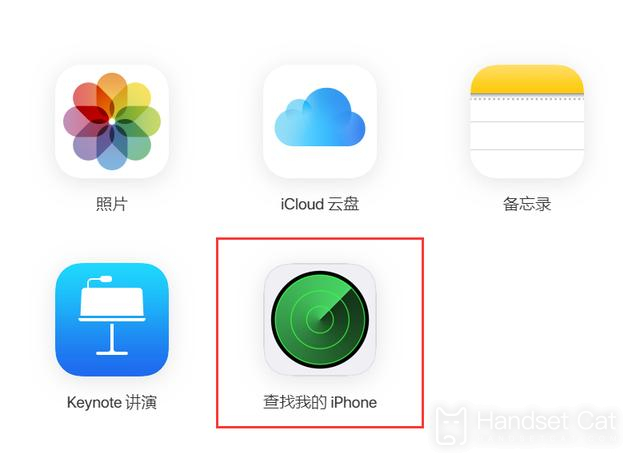
ページ上部の「すべてのデバイス」で iPhone を選択し、iPhone を消去する必要があることを確認したら、「iPhone を消去」をクリックし、画面の指示に従います。
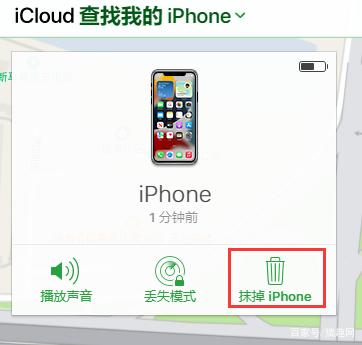
上記のエディターが提供する 3 つの方法のいずれかを選択するだけで、どれも比較的簡単です。特定の操作は面倒ではありませんが、操作完了後、機械が反応するまでしばらく待つ必要があります。編集者がお届けするこの記事が役立つと思われる場合は、Mobile Cat Web サイトをブックマークしていただければ、今後さらに役立つコンテンツがあなたの目の前に表示されます。













